- 精美的ppt背景图片:淡雅花卉PPT背景图片免费下载
- ppt素材大全免费:台阶演示PPT内容呈现素材
- ppt图表制作柱状图上怎么加曲线图:终点线——跑道上的路障PPT模板下载
- ppt图表坐标轴颜色修改:男女消费能力对比PPT图表
下面的是PPT教程网给你带来的相关内容:
ppt播放键是哪一个:告诉你PPT播放过程中有哪些快捷操作
PT在播放过程中经常会使用到的一些快捷设置,能够帮助大家更加流畅的进行播放和演讲,相信可以给大家的生活工作带来不错的帮助。
技巧总结
1 进入播放模式
也许有的人对PPT如何播放还不太熟悉,常规的方法是点击菜单栏的按钮,或是直接PPT页面右下角的按钮进入播放——其实这不算便捷。
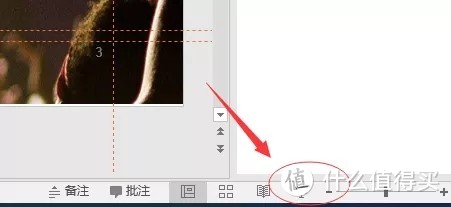
这里给大家介绍两个播放的快捷键,用起来非常省时省力。
F5:从头开始播放
Shift+F5:从显示的当前页面开始播放
2 黑屏或白屏
有时候,在ppt播放的过程中,我们可能遇到突发事件,需要让屏幕暂时显示成黑屏或白屏。
这时候可以按快捷键:
W:切换到白屏
B:切换到黑屏

再次点击快捷键,即可退出黑屏或白屏模式。

3 鼠标快速隐藏、显现
通常我们不想在屏幕上展示鼠标ppt播放键是哪一个:告诉你PPT播放过程中有哪些快捷操作,我们可以将鼠标停留在PPT页面上等待数秒,它就会自动消失。但我们可以用快捷键实现快速显示和隐藏:
Ctrl+H:立即隐藏鼠标
Ctrl+A:立即显示鼠标,且鼠标始终不会自动消失
4 页面标记相关功能
播放PPT的时候,有时讲解者需要对某个页面内容进行详细讲解,想给观众在页面上做标记。这时候可以用到以下快捷键:
激光笔功能:
按住Ctrl键不放,然后点击拖动鼠标,屏幕上鼠标位置会变成一个类似激光笔效果的红点,可以引导观众注意

画图相关功能(墨迹注释):
Ctrl+P:开启画笔模式,此时可以在屏幕上拖动绘制线条,可以画圈、勾重点等。

Ctrl+E:开启擦除模式ppt播放键是哪一个,此时可以点击屏幕上绘制的线条进行擦除。
Ctrl+M:切换隐藏或显示画图线条(隐藏不会让线条全部清除)
E:清屏,清除所有绘制线条。

5 放大页面
有时候,我们需要放大PPT页面呈现某个细节,我们可以按 =键(上方是加号的按键)页面即会放大,多次按会多逐倍放大,放大后,我们可以用鼠标直接拖拽移动页面。注意放大时所有动态效果都会停止。
而按 -键(上方是减号的按键)即可缩小被放大的页面。
如果在正常大小播放情况下,再按-键。屏幕显示页面会缩至大纲预览视图,然后可以点击某个页面的缩略图跳转到该页面。

6 跳转页面
通过上面说的大纲视图跳转页面,实际很影响播放效果。但是经常我们在PPT播放现场都会出现要临时跳转某个页面的需求,这时候我们可以用下面的方法,观众会根本看不到你屏幕上有任何跳转的操作——
直接输入要跳转页面的页码数,然后按回车键即可
作者声明本文无利益相关,欢迎值友理性交流,和谐讨论~

感谢你支持pptjcw.com网,我们将努力持续给你带路更多优秀实用教程!
上一篇:手机wps做ppt怎么添加背景图片:太厉害了!金山WPS出了一款在线神器,年终汇报PPT 5 分钟搞定 下一篇:ppt播放显示备注:如何实现讲课时,PPT备注只显示在自己的电脑上
郑重声明:本文版权归原作者所有,转载文章仅为传播更多信息之目的,如作者信息标记有误,请第一时间联系我们修改或删除,多谢。


